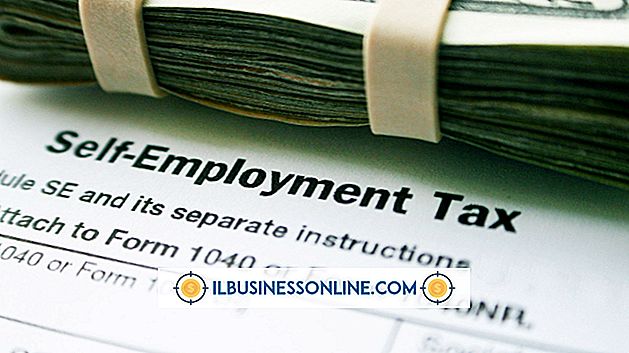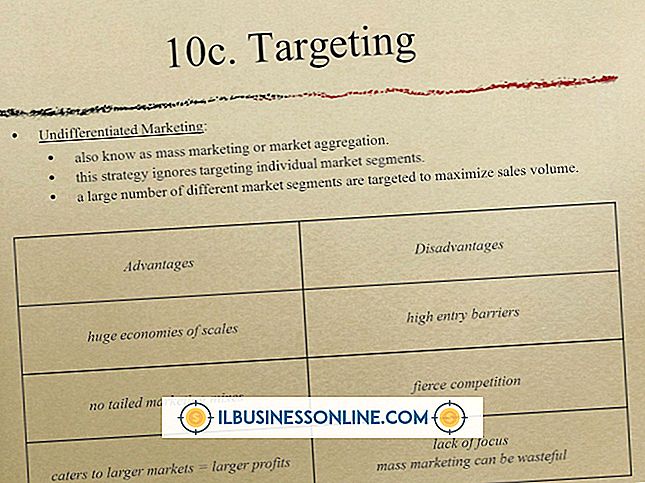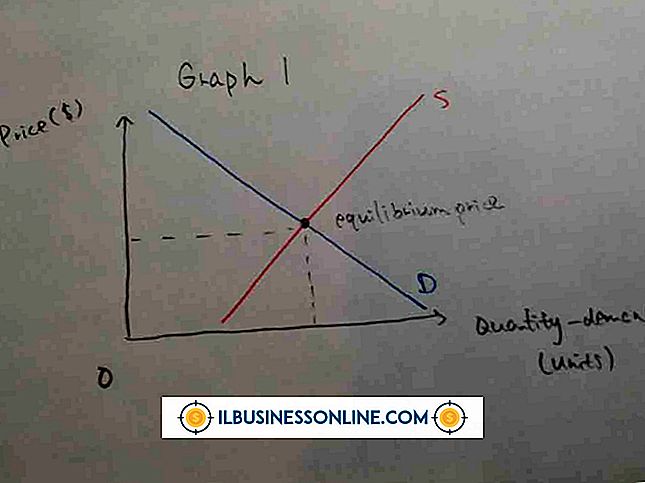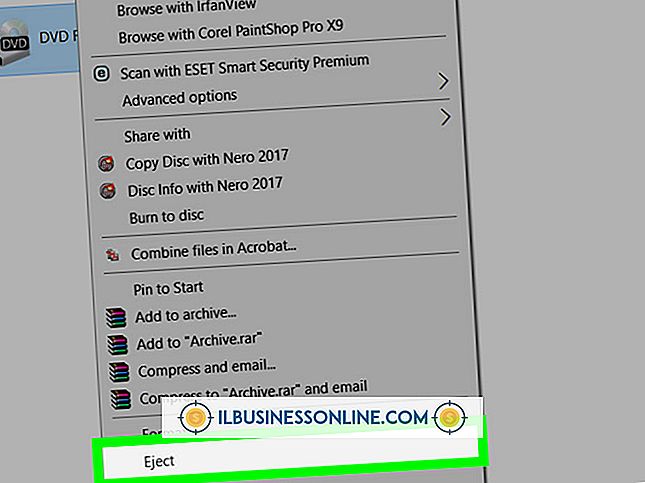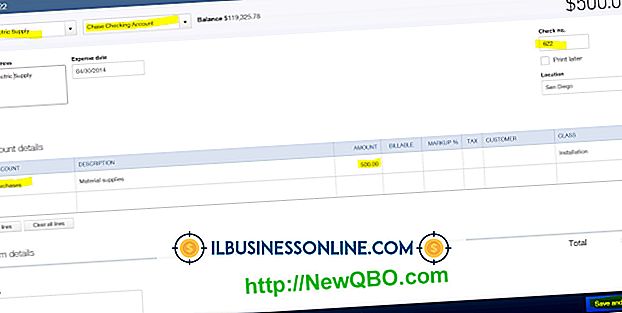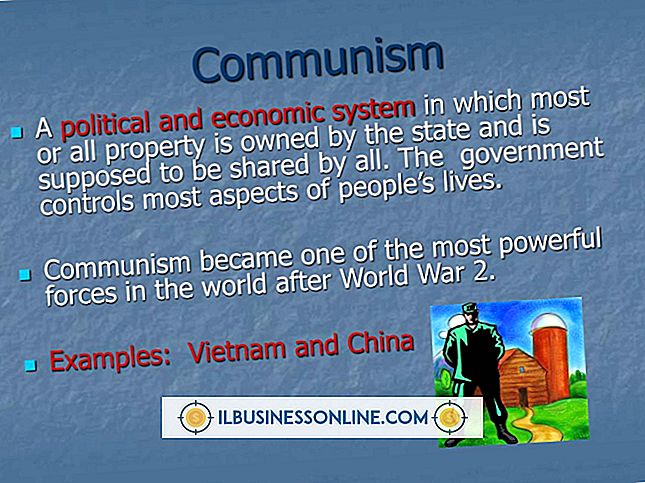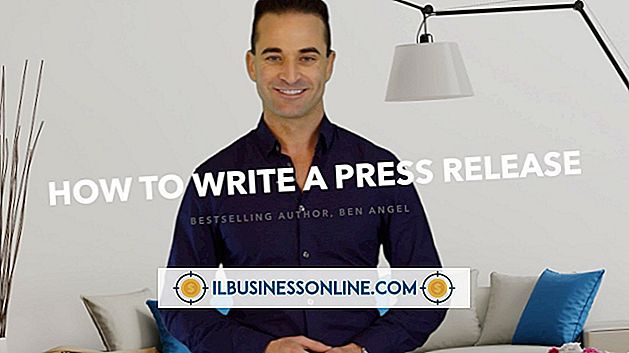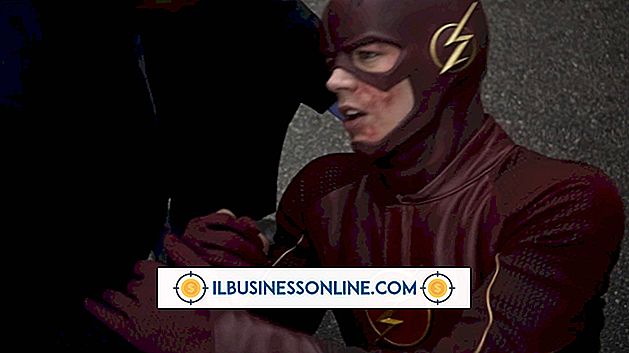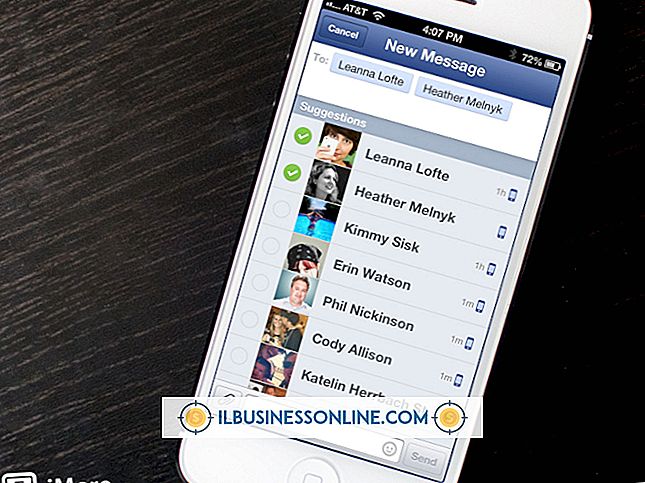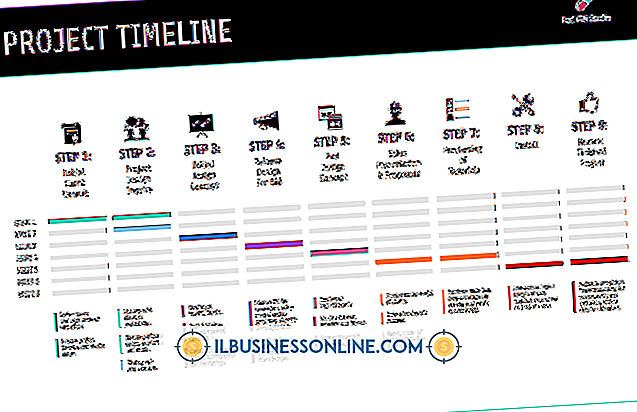So deaktivieren Sie den Zoom auf einer Logitech-Tastatur

Einige Logitech-Tastaturen verfügen über mehrere spezielle Tasten, die als Verknüpfungen zu bestimmten Ordnern, Anwendungen oder Funktionen dienen. Diese Tasten werden mit der SetPoint-Software von Logitech betrieben, mit der Sie die Funktion der einzelnen Tasten anpassen können. Wenn Sie diese Tasten nicht verwenden, können Sie jede Taste deaktivieren, sodass die Produktivität Ihres Unternehmens nicht beeinträchtigt wird, wenn Sie versehentlich eine der Tasten drücken. In Logitech SetPoint können Sie jedoch die Zoom-Schaltflächen nicht deaktivieren. Schließen Sie Logitech SetPoint, um alle benutzerdefinierten Schaltflächen einschließlich der Zoom-Schaltflächen zu deaktivieren.
1
Klicken Sie auf die Windows-Schaltfläche "Start" und geben Sie "Maus- und Tastatureinstellungen" in das Suchfeld ein. Klicken Sie in den Suchergebnissen auf "Maus- und Tastatureinstellungen", um Logitech SetPoint zu starten.
2
Klicken Sie auf die Registerkarte "Extras" und klicken Sie auf das Hammer- und Schraubendrehersymbol, um die SetPoint-Optionen anzuzeigen. Aktivieren Sie das Kontrollkästchen "SetPoint-Symbol im Infobereich anzeigen", wenn es nicht aktiviert ist. Klicken Sie auf die Schaltfläche "OK", um das SetPoint-Fenster zu schließen.
3.
Klicken Sie mit der rechten Maustaste auf das Symbol "Maus und Tastatur" im Infobereich oder in der Taskleiste. Klicken Sie auf "Beenden", um SetPoint zu schließen und die Zoom-Schaltfläche zu deaktivieren.